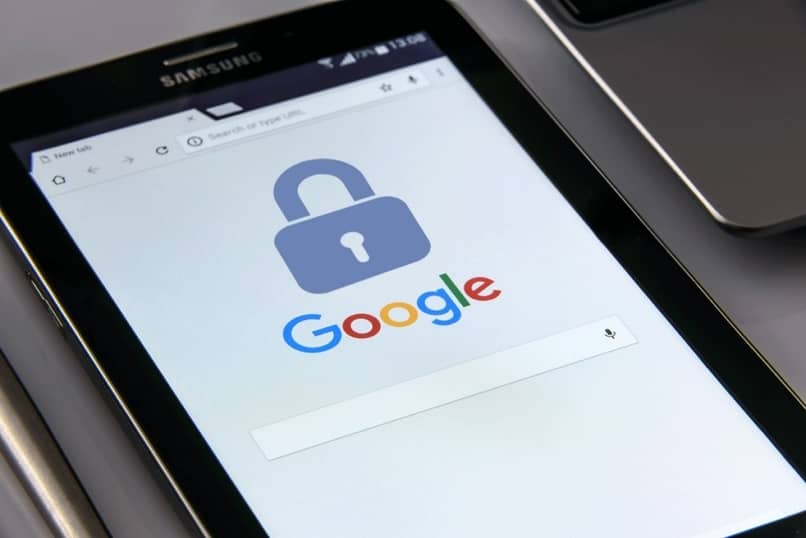
Kuinka monta kertaa sinulle voi tapahtua, että selaat tietokoneellasi ja saat ilmoituksia alla näytön oikeassa kulmassa, erittäin ärsyttäviä, jotka näkyvät kaikkina minuutteina, tai haluat poistaa Google Chrome -ilmoitukset Android-laitteestasi.
Tässä vaihe vaiheelta opit poistamaan ja poistamaan käytöstä ilmoitukset Google Chromessa, jotka aiheuttavat meille epämukavuutta selaamisen aikana, emmekä tiedä, miten päästä eroon niistä.
Nämä ilmoitukset näkyvät täällä, koska on sivuja, joissa sinua pyydetään aktivoimaan sijainti tai sallimaan ne näyttää mainoksesi sivustolla mutta laillisesti he tekevät pyytämällä lupaa lisätä mainossisältöä, vaikka emme olisikaan tällä verkkosivustolla.
Tämä tehdään ajatuksella käydä massiivisesti, koska saatat tehdä virheen ja napsauttaa mainosta, jossa se ohjaa sinut vanhalle sivulle, jota et ehkä etsisi tänään, joten tämä sivusto voi saada vierailuja.
Voit myös kirjoittaa tietokoneellemme asennetuista latauksista tai ohjelmista, jotka asennuksen aikana unohdamme poistaa valinnan, jotta emme lähettää mainontaa.
Tällä tavoin voimme poistaa Google Chromessa näkyvät mainokset vain, jos syötämme esimerkiksi oletusselaimen; Google Chrome sitten löydämme siitä, miten nämä ärsyttävät mainokset voidaan poistaa käytöstä.
Kuinka poistaa ilmoitukset Google Chromessa?
- Mennään sisään Google Chrome tietokoneeltamme, tablet-laitteestamme aloittaaksesi ilmoitusten määritykset. Jos haluat, niin voit Lataa Google Chromen uusin versio virallisella verkkosivustollaan.
- Napsautamme selausikkunan ”X” -painikkeen alla olevia kolmea pistettä päästäksesi asetusvalikkoon.
- Sitten sisään ”Asetus” Napsautamme avataksesi ikkunan, josta löydät kaikki vaihtoehdot Chromen määrittämiseksi.
- Menemme alas tähän uuteen ikkunaan loppuun asti ja löydämme vaihtoehdon, joka sanoo ”Lisäasetukset” ja me napsautamme.
- Napsauta vaihtoehtoa ”Sivuston asetukset” Uusi valikko tulee näkyviin, jossa on enemmän vaihtoehtoja.
- Ilmoitukset-vaihtoehdossa voimme nähdä, että kaikki sivustot, joista nämä ilmoitukset tulevat, ovat täällä.
- Meillä on kaksi osiota, yksi jo estetyistä sivustoista, toisin sanoen emme hyväksy mainosten näyttämistä ja toinen, joka näyttää meille sivustot, joilla on ilmoituslupa selaimessa.
- Estääksemme nämä sivut, jotka häiritsevät meitä mainoksillaan, meidän on napsautettava 3 pistettä, jotka näkyvät rivin lopussa.
- Napsautuksella ja etsimme vaihtoehtoa ”Estää”, merkitsemme sen estämään tämän sivun, eikä se voi enää käyttää ärsyttävien ilmoitusten näyttämistä ruudulla.
- Menee ylös luetteloon ”Estää” estää tätä sivustoa näyttämästä mainoksiasi näytöllä ikuisesti.
Tärkeää: meillä on mahdollisuus lisätä sivusto, joka meidän on lisättävä sen ilmoituksiin, mutta emme tiedä miten se tehdään, joten näemme sen osiossa ”Sallia” aivan sivulta löydämme vaihtoehdon ”Lisätä” ja napsauttamalla sitä voimme lisätä linkin, tällä tavoin pääsemme mahdollisuuteen lisätä tietty sivusto tietojen vastaanottamiseksi.
Samoin voimme poistaa estot sivustoista, joita meidän ei enää tarvitse rajoittaa, ja muuten haluamme saada ilmoituksia, kuten sosiaaliset verkostot. Menemme osioon ”Estää” ja valitsemme sivuston, jonka haluat poistaa, napsauta sivun 3 pistettä, tässä pienessä valikossa valitsemme vaihtoehdon ”Lukituksen avaaminen”.
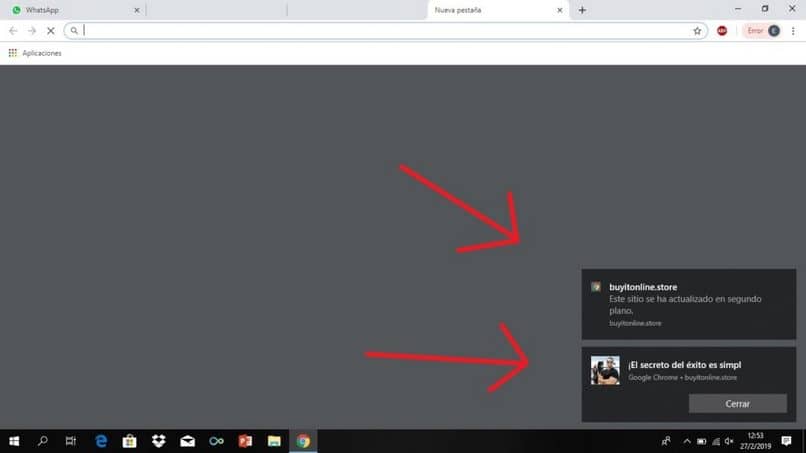
Näillä vaiheilla opit kuinka poistaa ja poistaa ilmoitukset Google Chromesta erittäin helposti ja nopeasti, opetamme sinut myös estämään ja lisäämään sivustoja, jotka sinun on saatava heidän ilmoituksestaan.
Sivustolta miracomosehace.com löydät täydellisempiä ohjeita taustakuvan muuttamiseen tai muokkaamiseen Google Chromessa ja paljon muuta, joka selitetään vaihe vaiheelta, jotta voit oppia nopeammin ja helpommin.